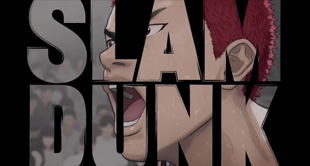Nubwo Gameing Mouse X4 Alien
Model : X4 Alien
Optical Mouse / 4000 CPI / 8M Click / 1000MHz / 60IPS / 20g
จัดจำหน่ายโดย : บริษัท จี.เอ็ม.เอส.เทคโนโลยีส จำกัด 133
ราคา : ประมาณ 800-900 บาท
เมาส์มาโคร คืออะไร ???
เมาส์สำหรับเล่นเกมโดยเฉพาะ จะมีปุ่มพิเศษที่เราสามารถตั้งค่าชุดคำสั่งเองได้ โดยเป็นการตั้งปุ่มที่เรากดบ่อยบนคีบอร์ดเช่นเวลาออกสกิลเราต้องมากด 1 2 3 4 แบบนี้ทุกครั้ง แต่เมื่อตั้งปุ่มมาโครแล้ว เพียงแค่กดปุ่มเดียวก็จะได้ผลลัพธ์เป็น 1 2 3 4 ออกสกิลทั้ง 4 ได้โดยการกดปุ่มเดียว นี่คือการใช้งานที่เรียกว่า “ปุ่มคำสั่งมาโคร” เป็นการช่วยลดภาระการบังคับคีบอร์ดที่มือซ้าย มากดปุ่มที่เมาส์ด้วยมือขวาแทน เพิ่มเติมจากเมาส์ธรรมดาที่จะมีแค่คลิ๊กซ้ายคลิ๊กขวาเท่านั้น จึงเหมาะที่จะเอาไว้ใช้เล่นเกมส์ที่มีปุ่มคอมมานเยอะๆถ้าใช้ “เมาส์มาโคร” ก็น่าจะช่วยให้การเล่นเกมส์บนคอมถนัดมือมากยิ่งขึ้น
“เมาส์มาโคร” หรือ “เมาส์เกมส์มิ่งเกียร์” ในท้องตลาดส่วนใหญ่จะมีราคาสูงพอสมควร หลักพันบาทขึ้นไปเกือบทั้งหมด แต่สำหรับยีห้อ Nubwo (นับโว) ก่อนหน้านี้เป็นยี่ห้ออุปกรณ์คอมราคาประหยัดที่ร้านเน็ตนิยมเลือกใช้ แต่ตอนนี้ Nubwo ได้ออกรุ่นใหม่ภายใต้รหัส X-Series ที่อัพเกรดขึ้นมาเป็นอุปกรณ์ระดับไฮเอน ให้เกมส์เมอร์ได้เลือกใช้ในราคาประหยัดโดยออกมาให้เลือก 2 รุ่นคือ OMEGA เมาส์ที่มีดีไซโฉบเฉียว และอีกรุ่นที่วันนี้ทีมงานเมทัลบริดจะลองมาทดสอบการใช้งานก็คือ Nubwo X4 “Alien” สำหรับให้เพื่อนได้ประกอบการตัดสินใจซื้อได้ถูกครับ
ดีไซน์หน้ากล่อง
ลงรายละเอียดการใช้งานไว้ครบนี่คือเป็นอุปกรณ์ประเภท Optical Mouse ความละเอียด 4000 CPI / 8M Click / 1000MHz / 60IPS / 20g สามารถเปิดฝากล่องด้านหน้าเพื่อดูตัวเมาส์จริงชัดๆ ประกอบการตัดสินใจก่อนซื้อได้


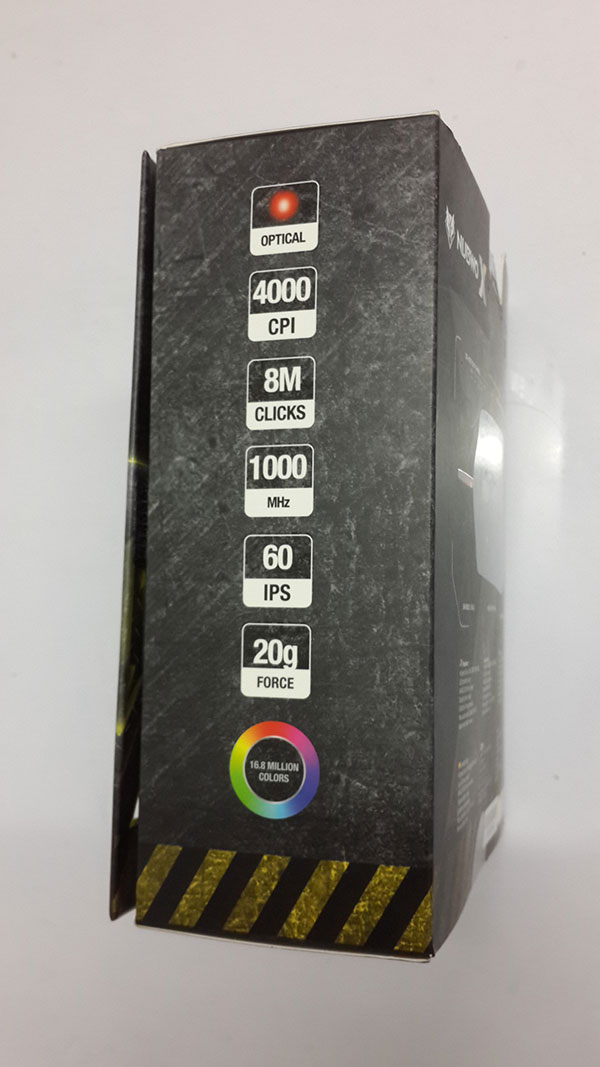
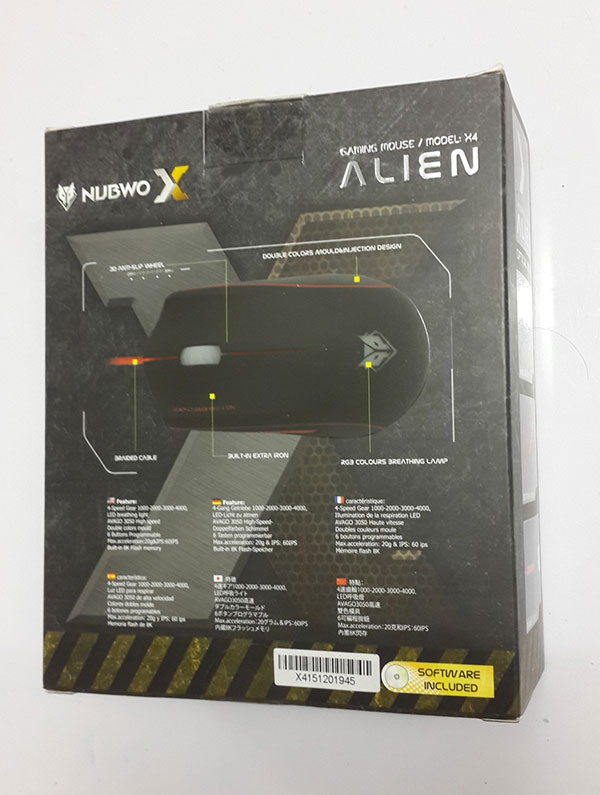
แกะกล่อง
อุปกรณ์ภายในกล่องประกอบด้วย คู่มือฉบับภาษาไทย/อังกฤษ แผ่นโปรแกรมไดร์เวอร์สำหรับตั้งค่าปุ่มมาโครและเปลี่ยนสีไฟ LED และ ตัวเมาส์ Nubwo X4 Alien มาในดีไซน์แบบเรียบๆ พื้นผิวแบบด้านจับหนึบถนัดมือ รูปทรงอ้วนโป่งน่าจะเหมาะกับคนมือใหญ่ ปุ่มมาโคร2ปุ่มทางด้านซ้าย(นิ้วโป้ง) สายUSB เป็นแบบด้ายถักดูสวยดี

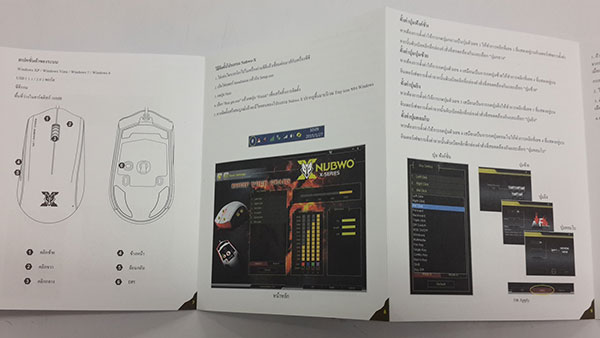






ปุ่มตั้งค่าเมาส์อยู่ที่ด้านล่างทั้งหมดประกอบด้วย
- ปุ่มสลับ DPI (ความไวเมาส์)
- ปุ่มเปิดปิดไฟ LED
- ปุ่มเปิด/ปิดปุ่มมาโครตรงนิ้วโป้ง
ทดลองติดตั้งใช้งาน
ตัวเมาส์แกะออกจากกล่องแล้วสามารถเสียบ USB ใช้งานกับคอมได้เลยโดยไม่ต้องลง Driver และปุ่มมาโครจะตั้งค่าพื้นฐานเป็น Next / Back สำหรับเอาไว้ใช้เข้าหน้าเว็บเล่นเน็ตทั่วไป สำหรับคนที่ต้องการปรับแต่งปุ่มเพื่อใช้เล่นเกมส์โดยเฉพาะต้องลงโปรแกรมจากแผ่นดิสก่อน ก็จะสามารถตั้งค่าปุ่มมาโครให้เป็นปุ่มบนคีบอร์ดที่เราต้องการได้ นอกจากนั้นโปรแกรมยังสามารถเปลี่ยนสีไฟ LED บนเมาส์ได้ตามใจได้อีกด้วย

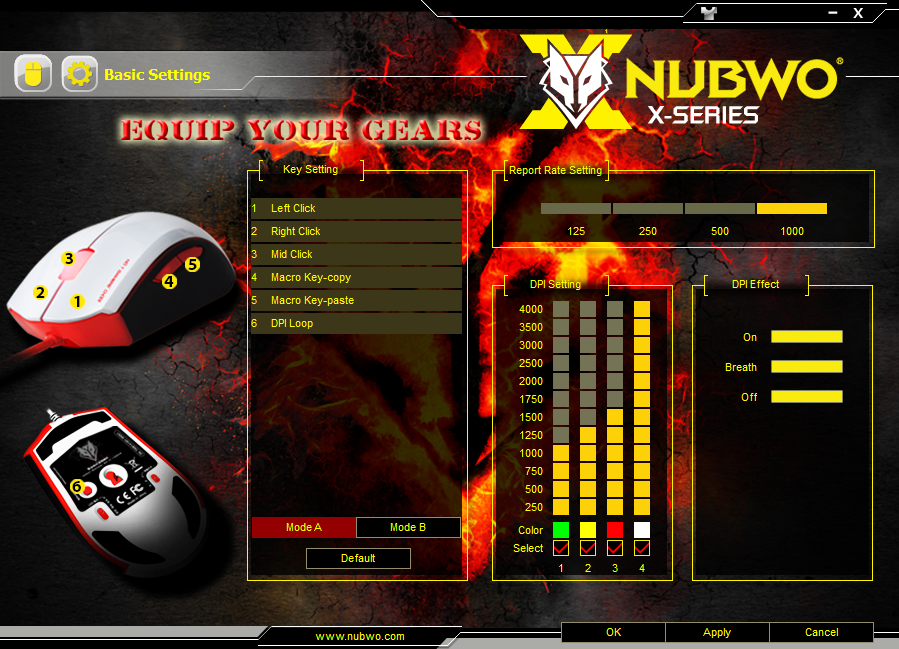
ปุ่มหมายเลข 1 2 3 4 5 สามารถปรับเปลี่ยนได้ตามใจ ในภาพทดลองเปลี่ยนปุ่ม 4 5 ให้เป็นชุดคำสั่งมาโคร
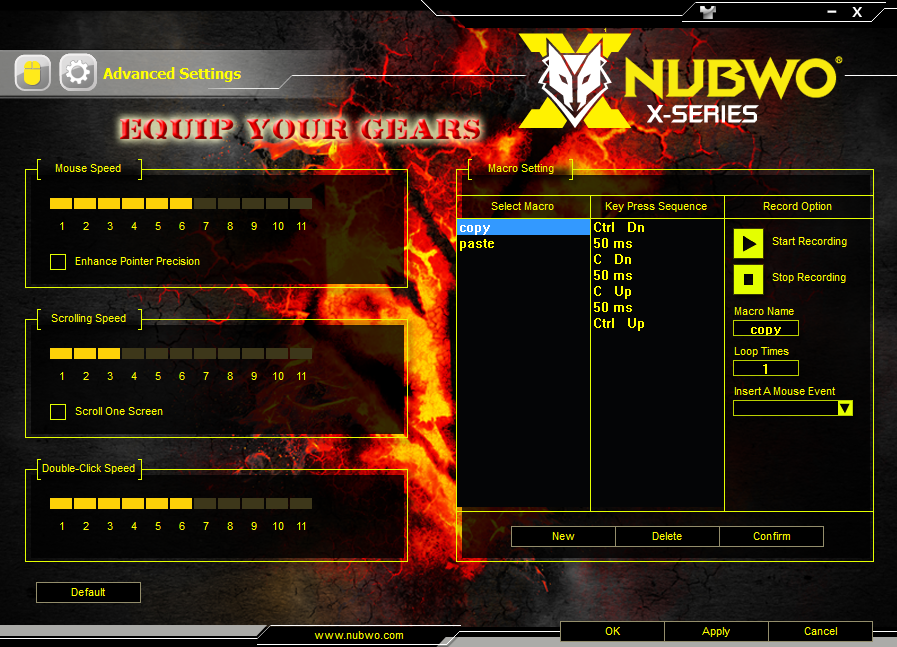
การตั้งปุ่มชุดคำสั้งมาโคร ต้องมาป้องชุดคำสั่งที่หน้า Advanced Setting ซะก่อน
> กรอก Macro Name
> Insert A Mouse Event
> กด Start Reccording
> กดชุดคำสั้งที่ต้องการ ในตัวอย่างลองใส่เป็นคำสั่ง Ctrl+C
> กด Stop Recording แล้วกด Confirm
> กลับไปที่หน้าแรกจะสามารถเลือกใช้ชุดคำสั้ง Macro ที่เราสร้างไว้ได้
ทดลองใช้งานปุ่มมาโครในชุดคำสั่ง Ctrl+C / Ctrl+V กับโปรแกรมพิมงาน โอเคเลย
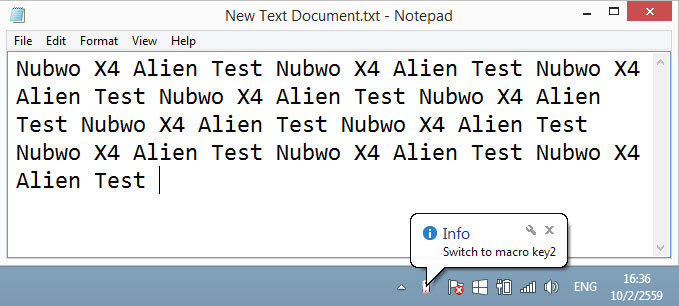
การเปลี่ยนสีไฟ LED มีให้เลือกเยอะมาก ปรับได้ตามที่ชอบเลย






ใครเบื่อที่จะกดปุ่มคำสั่งเดิมๆซ้ำๆ ก็ลองหาเมาส์มาโครมาใช้งานได้ ชีวิตน่าจะสะดวกขึ้นเยอะ และยีห้อ Nubwo ก็น่าจะเป็นอีกทางเลือกสำหรับเมาส์มาโครในราคาประหยัด มันใจสินค้ามีปัญหาเปลี่ยนคืนให้ทันที (ผมลองเคลมมาแล้วคับ)
By Webmaster
-
 The Exit 8 [Movie / 2025]
The Exit 8 [Movie / 2025]จะเล่ายังไงวะนั่น 555+
-
 Ragnarok V: Returns เล่นได้แล้ววันนี้! พร้อมเซิร์ฟใหม่ Lunatic!! ห้ามพลาดกับระบบตั้งร้านส่วนตัว!! ล็อคอินรับชุดคอสตูมนักเรียนทันที!! – RISE AS ONE รวมพลังพิชิตดันเจียน
Ragnarok V: Returns เล่นได้แล้ววันนี้! พร้อมเซิร์ฟใหม่ Lunatic!! ห้ามพลาดกับระบบตั้งร้านส่วนตัว!! ล็อคอินรับชุดคอสตูมนักเรียนทันที!! – RISE AS ONE รวมพลังพิชิตดันเจียนตั้งร้านขายไอเทมส่วนตัว เหมือน RO PC!! เล่นได้แล้ววันนี้
-
 ONIMUSHA : Way Of The Sword [ PS5, Xbox Series X|S และ PC ]
ONIMUSHA : Way Of The Sword [ PS5, Xbox Series X|S และ PC ]#CAPCOM #โอนิมูฉะ #ONIMUSHA